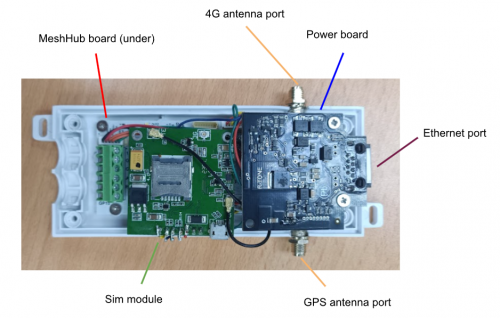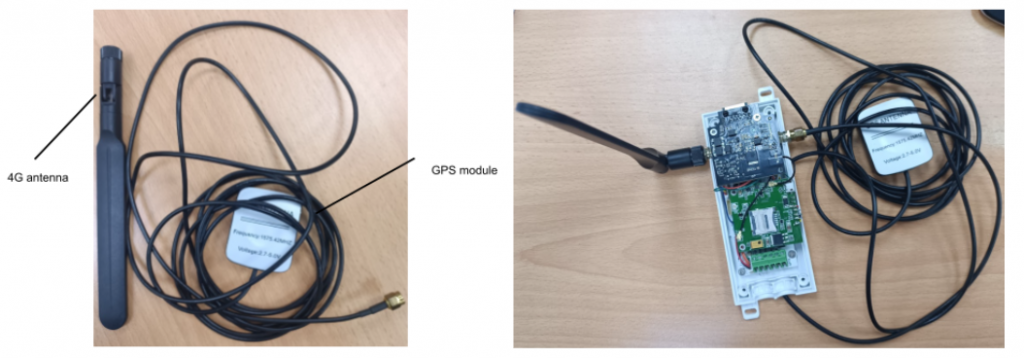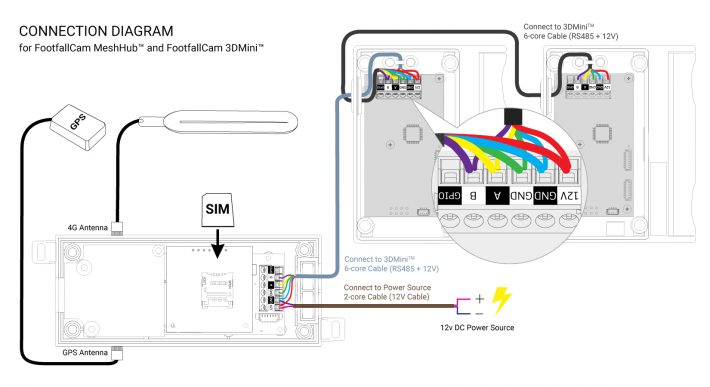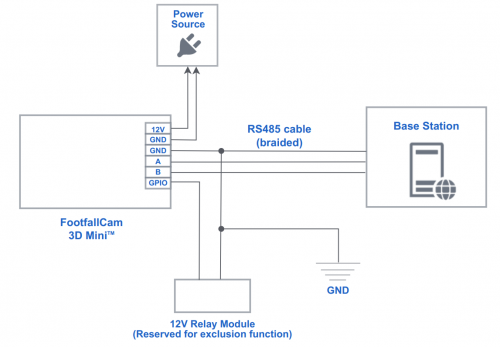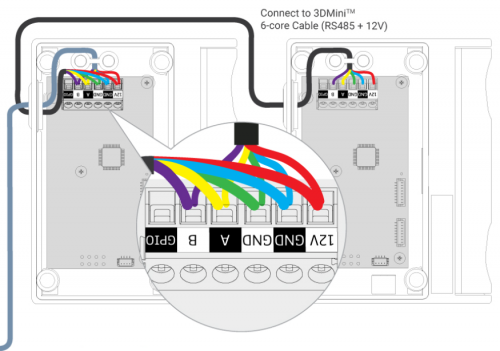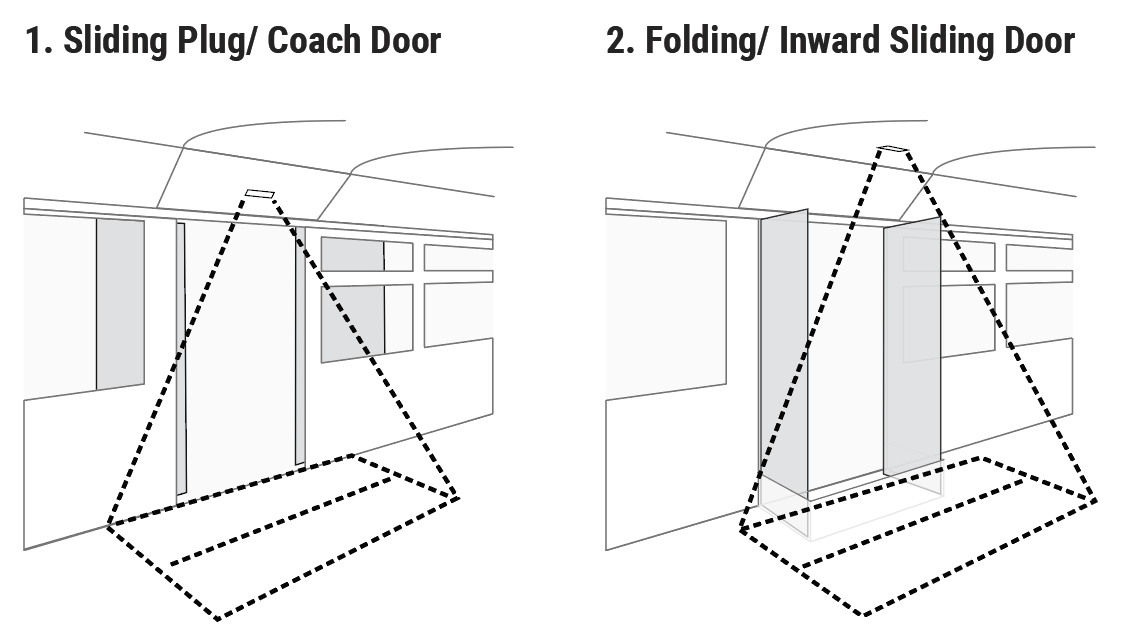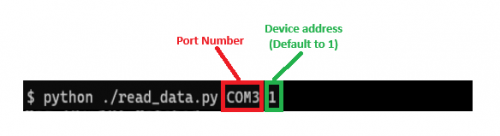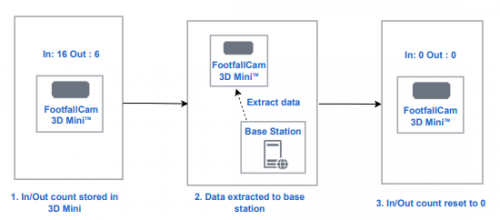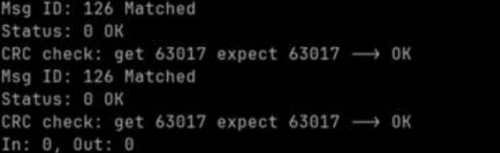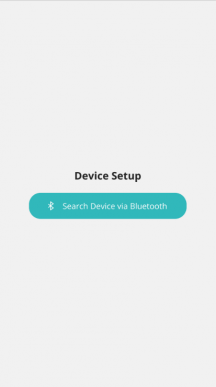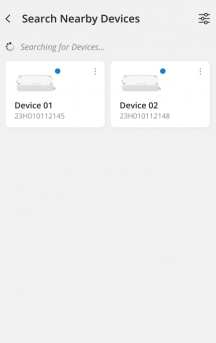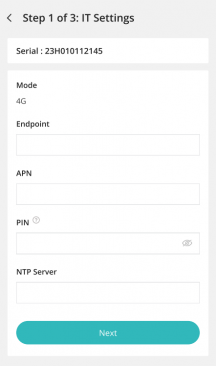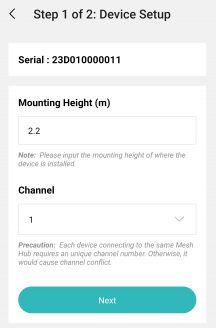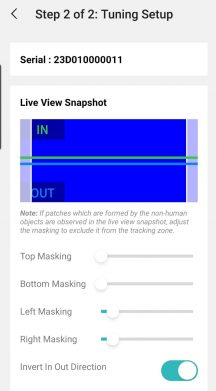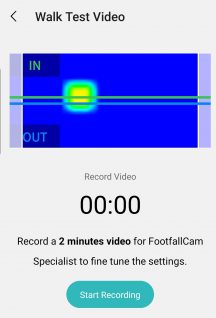1.0 Vorbereitungen vor der Installation
Checkliste für die Vorbereitung
- Ausreichend Kupferdrähte, Cat5-Kabel, gerades Ethernet-Kabel
- Schraubendreher und Bohrer
- Windows-basierter Laptop zum Konfigurieren von Geräten
- Android-Mobilgerät mit Bluetooth zum Einrichten von Geräten
Aufgaben vor der Installation
- Identifizieren Sie die APN der SIM-Karte (zur Eingabe in Mesh Hub während der Gerätekonfiguration). Sie können Ihre APN-Einstellungen an einem der folgenden Orte anzeigen:
- Gehen Sie für Android zu: „Einstellungen“ > „Verbindungen“ > „Mobile Netzwerke“ > „Zugangspunktnamen“.
- Gehen Sie für IOS zu „Einstellungen“ > „Mobil“ > „Mobiles Datennetzwerk“.
- Gehen Sie für Pixel zu: „Einstellungen“ > „Netzwerk & Internet“ > „Mobiles Netzwerk“ > „Erweitert“ > „Zugangspunktnamen“
- Identifizieren Sie sich vom Endkunden, sobald verfügbar 12-V-Stromquelle an Bord (normalerweise aus der Fahrzeugbatterie), die zur Stromversorgung des Systems verwendet werden kann
- Identifizieren Sie sich vom Endkunden auf der Steuersignal für Bustür (Signalausgang des Bussystems, der für die Steuerung des Öffnens und Schließens der Tür verantwortlich ist). Dieses Signal wird mit dem GPIO-Pin des 3D Mini V3 verbunden
- Laden Sie die FootfallCam-Installations-App herunter und installieren Sie sie über diesen auf Ihr Mobilgerät zugreifen Link (Derzeit wird nur die Android-Version unterstützt).
- Laden Sie die ausführbare Datei für die Mesh Hub-Konfiguration herunter über diesen auf Ihren Laptop übertragen Link
2.0 Installieren des Geräts
2.1 Einrichten des 4G Mesh Hub
1. Schrauben Sie die vordere Abdeckung des Mesh Hub ab und entfernen Sie sie.
2. Verbinden Sie die Antenne und das GPS-Modul mit dem Mesh Hub, indem Sie die Enden an die jeweiligen Anschlüsse schrauben:
3. Legen Sie die Sim-Karte (vom Endbenutzer vorbereitet) in das Sim-Modul ein.
2.2 Schaltplan
Verbindungsdiagramm (für Mesh Hub und 3D Mini)
1. Verbinden Sie den 12-V- und den GND-Pin des Mesh Hub mit einem 12-V-Gleichstromeingang, befestigen Sie die Verkabelung mit einem Schraubenzieher am Klemmenblock. NICHT noch nicht eingeschaltet.
2. Verbinden Sie die 5 Pins am Mesh Hub (alle Pins außer dem GPIO-Pin) über ein RS5-Kabel mit den entsprechenden 3 Pins am 485D Mini. Befestigen Sie alle Kabel am Klemmenblock. Stellen Sie sicher, dass jeder Pin am Mesh Hub über denselben Draht mit dem entsprechenden Pin am 3D Mini verbunden ist (wie im Diagramm oben dargestellt, mit unterschiedlichen Farben gekennzeichnet).
2.1. Wenn Sie einen zweiten 2D Mini an einen Mesh-Hub anschließen müssen, verwenden Sie einfach ein anderes RS3-Kabel, um dieselben 485 Pins am ersten 5D Mini mit den entsprechenden 1 Pins am zweiten 3D Mini zu verbinden. Wiederholen Sie die gleiche Verbindung für jedes nachfolgend hinzugefügte 5D Mini (dh verketten Sie das 2. 3D Mini mit dem 3. 2D Mini und das 3. mit dem 3. usw.).
3. Schalten Sie die 12-V-Stromquelle ein. Der Mesh Hub wird mit gestartet LED blinkt während des Initialisierungsprozesses. Sobald die Initialisierung abgeschlossen ist, sollte die LED statisch leuchten. (Hinweis: Wenn sich das Gerät in Innenräumen befindet, kann es schwierig sein, ein GPS-Signal zu empfangen. Daher blinkt die LED weiter, jedoch langsamer.).
Anschlussplan (zur direkten Integration von 3D Mini)
1. Öffnen Sie die Abdeckung des 3D Mini und legen Sie die 6 beschrifteten Anschlüsse am Klemmenblock im 3D Mini frei.
2. Verbinden Sie den 12-V- und den GND-Pin des 3D Mini mit einem 12-V-Gleichstromeingang, befestigen Sie die Verkabelung mit einem Schraubenzieher am Klemmenblock. NICHT noch nicht eingeschaltet.
3. Pins an Position 3 bis 5 verbinden (GND, A, B) vom 3D Mini zur Basisstation mit RS485-Kabel und RS485-Seriellbus-Konvertermodul (Hinweis: Bei Verwendung eines Laptops als Basisstation ist möglicherweise stattdessen ein RS485-zu-USB-Konverter erforderlich.). Befestigen Sie alle Kabel am Klemmenblock. Stellen Sie sicher, dass jeder Pin am 3D Mini mit dem entsprechenden Pin an der Basisstation verbunden ist.
4. Wenn Sie einen zweiten 2D Mini an die Basisstation anschließen müssen, verwenden Sie einfach ein anderes RS3-Kabel, um dieselben 485 Pins am ersten 5D Mini mit den entsprechenden 1 Pins am zweiten 3D Mini zu verbinden. Wiederholen Sie die gleiche Verbindung für jedes nachfolgend hinzugefügte 5D Mini (d. h. verketten Sie das 2. 3D Mini mit dem 3. 2D Mini und das 3. mit dem 3. usw.).
5. Schalten Sie die 12-V-Stromquelle ein. Der 3D Mini sollte hochfahren und funktionieren.
GPIO-Verbindung
- Eine GPIO-Verbindung ist erforderlich, um sicherzustellen, dass der Zählvorgang angehalten wird, solange die Tür geschlossen bleibt, sodass 3D Mini keine Geräuschzählungen erfasst, wenn der Bus fährt. Denken Sie daran, beim Herstellen der Verbindung die Stromquelle auszuschalten.
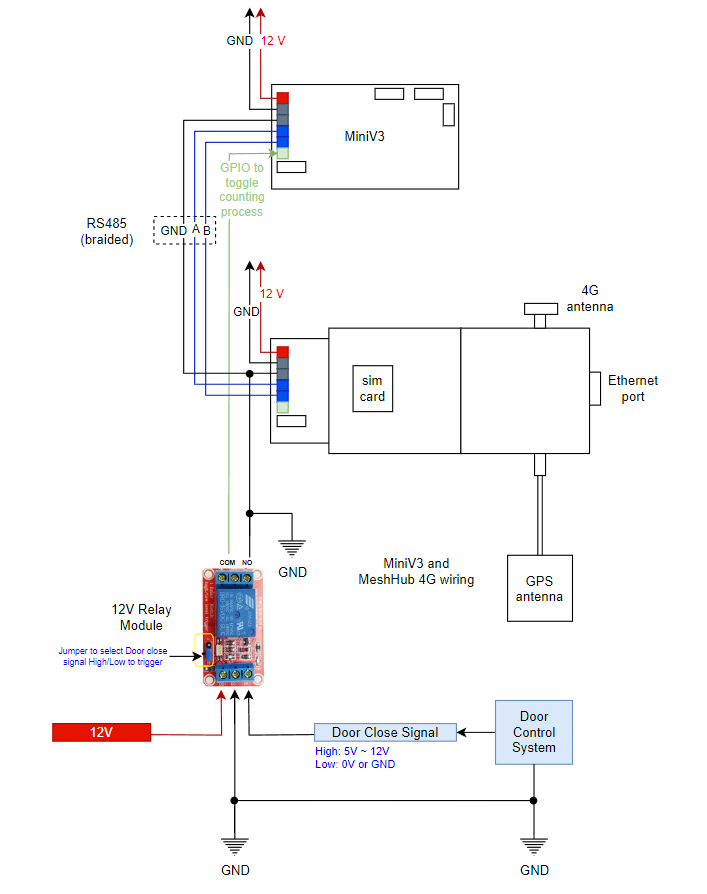
- FootfallCam stellt zusammen mit dem Gerät ein Relaismodul zur Verfügung. Verbinden Sie zusätzlich zu der in Abschnitt 2.2 gezeigten bestehenden Verbindung den COM-Pin und den NO-Pin des 12-V-Relaismoduls mit dem GPIO-Pin bzw. dem GND-Pin des 3D Mini (zur Veranschaulichung siehe Diagramm oben).
- Versorgen Sie den DC+-Pin des Relaismoduls mit einer 12-V-Stromquelle. Schließen Sie den Türschließsignalausgang an (kann hoch oder niedrig sein, muss den Jumper entsprechend anpassen) vom Türsteuerungssystem zum IN-Pin des Relaismoduls. Stellen Sie sicher, dass der DC-Pin des Relaismoduls mit der gemeinsamen Masse des Türsteuerungssystems verbunden ist.
2.3 Gerätepositionierung
Sie können den am besten geeigneten Montageort wählen, sofern er die folgenden Kriterien erfüllt:
- Montagehöhe sollte 2.2 m nicht überschreiten. Wenn es nicht möglich ist, die Höhenbeschränkungen einzuhalten, wenden Sie sich an das FootfallCam-Personal. Eine Halterung kann verwendet werden, um das Gerät aus der Seitenwand herauszuziehen.
- Der vertikale Abstand zwischen der Oberkante der Tür und dem Gerätestandort DARF NICHT mehr als 10 cm betragen.
- Stellen Sie sicher, dass die Sicht auf die Theke nicht durch herunterklappbare Hindernisse blockiert wird. Beziehen auf Freigaberichtlinien.
- Stellen Sie sicher, dass beide Linsen nach unten zeigen senkrecht.
- Der Tresen sollte in der Mitte des Eingangs angebracht werden
- Stellen Sie sicher, dass sich der Buseingang innerhalb des Empfangsbereichs von befindet FootfallCam 3D MiniTM. Siehe die Abdeckungstabelle.
Hier einige Beispiele, wie das Gerät für verschiedene Buseingänge installiert werden kann:
Hinweis: Für Buseingänge mit Türen, die nach innen geschwenkt werden können (z. B. Abbildung 2), wird dringend empfohlen, eine GPIO-Verbindung herzustellen, um die Zählung anzuhalten, wenn die Tür geöffnet oder geschlossen wird. Wenn GPIO jedoch nicht verfügbar ist, müsste das Gerät im Inneren installiert werden, um die Türen zu umgehen.
3.0 Gerätekonfiguration
3.1 Konfigurieren der Mesh Hub 4G-Netzwerkeinstellungen über Bluetooth
In diesem Abschnitt werden die Schritte zum Konfigurieren der Mesh Hub 4G-Netzwerkeinstellungen über eine Bluetooth-Verbindung beschrieben.
- Bitte stellen Sie zunächst sicher, dass das Gerät eingeschaltet ist.
- Laden Sie hier die ausführbare Datei herunter Link.
- Öffnen Sie eine Eingabeaufforderung, wechseln Sie in das Verzeichnis mit der ausführbaren Datei und geben Sie den Befehl ein „MeshHubConfiguration.exe sim" und drücken Sie ENTER. Ein Beispiel finden Sie im Bild unten:
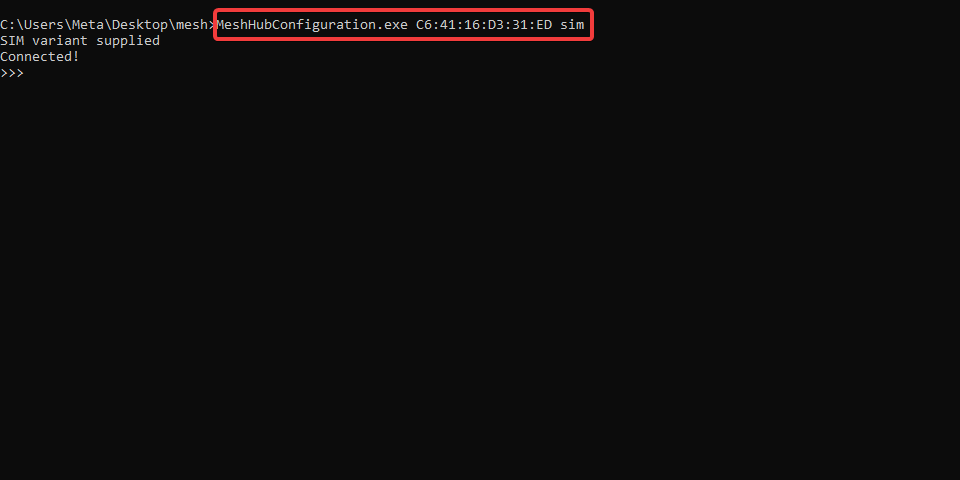
4. Sie sollten das sehen in Verbindung gebracht! in der Eingabeaufforderung, wenn die Verbindung zum Mesh Hub erfolgreich hergestellt wurde.
5. Die folgende Tabelle zeigt eine Liste der unterstützten Befehle zusammen mit ihrer erwarteten Antwort und Beschreibung. Stellen Sie sicher, dass die beiden obligatorischen Parameter für Mesh Hub 4G, nämlich die SIM-Endpunkt und APN die Zeile 9 bzw. 11 entsprechen, werden durch Eingabe des entsprechenden Befehls in die Eingabeaufforderung korrekt festgelegt. Verwenden Sie immer den GET-Befehl, um zu bestätigen, ob ein Parameter erfolgreich aktualisiert wurde. Wenn die richtigen Parameter eingestellt sind, sollte die LED des Mesh Hub 4G statisch BLAU leuchten, was anzeigt, dass das Gerät online und bereit ist, Daten upstream zu senden.
|
Nein |
Befehlsnummer |
Antwort |
Beschreibung |
|
1. |
>>>0 0 |
, , , |
Um die Grundlegende Informationen zum Mesh Hub. |
|
2. |
>>>3 0 |
, , ... |
Um die Anzahl der zu erhalten Mini V3 verbunden und die Serien davon |
|
3. |
>>>3 1 MiniV3 Seriell |
, , (Aktiv inaktiv) |
Um die Grundlegende Informationen zum Mini V3 |
|
4. |
>>>4 0 |
RESCANIT! |
Um das erneut zu scannen Mini V3 mit Mesh Hub verbunden (Tun Sie dies, wenn Sie einen neuen MINIV3 anschließen) |
|
5. |
>>>9 0 |
0 oder Andere (0 = OK) |
Um Poststatus |
|
6. |
>>>10 0 |
|
Um die Aktueller Startstatus der Sim, Der Status sollte sein BEREIT wenn die Sim fertig ist |
|
7. |
>>>11 0 |
Um eine SIM-Karte zu bekommen IMEI (Internationale Identität für mobile Geräte) |
|
|
8. |
>>>12 0 |
Um die SIM-ENDPUNKT verweist auf. |
|
|
9. |
>>>12 1 URL |
OK/Andere (OK bedeutet kein Problem) |
Um das zu setzen SIM-ENDPUNKTDie Standard-URL sollte lauten: http://ws.footfallcam.com:54541/MeshHub/PostMeshhubPayload, wenn der Kunde keinen eigenen Server verwendet. |
|
10 |
>>>13 0 |
Um Zugangspunktname (APN) von der SIM-Karte |
|
|
11 |
>>>13 1 APN |
OK/Andere (OK bedeutet kein Problem) |
Einstellen Zugangspunktname (APN) der SIM-Karte |
|
12 |
>>>14 0 |
Um die PIN der SIM |
|
|
13 |
>>>14 1 PIN |
OK/Andere (OK bedeutet kein Problem) |
Um das zu setzen PIN der SIM (Nur vierstellig erlaubt) |
|
14 |
>>>15 0 |
Um NTP-SERVER-URL von der SIM-Karte |
|
|
15 |
>>>15 1 URL |
OK/Andere (OK bedeutet kein Problem) |
Einstellen SIM-NTP-SERVER-URL, Der Standardwert sollte 0.pool.ntp.org sein |
|
16 |
>>>16 0 |
MS |
Um GPS-ABFRAGEZEITRAUM, es ist der Zeitraum, in dem die GPS-Koordinaten alle abgefragt werden MS |
|
17 |
>>>16 1 Wert |
OK/Andere (OK bedeutet kein Problem) |
Einstellen GPS-ABFRAGEZEITRAUM, der Standardwert ist 5000. Die Einheit ist Millisekunden. |
|
18 |
>>>17 0 |
( ) |
Um GPS-STATUS, die Zeit der letzten Abfrage und die Zeit seit der letzten Abfrage in Sekunden. |
3.2 Zähldaten vom 3D Mini ohne Mesh Hub abrufen
1. Verbinden Sie den 3D Mini über ein RS485-Kabel mit der Basisstation.
2. Suchen Sie die Portnummer auf der Basisstation, die mit 3D Mini verbunden ist. Für Windows finden Sie die aktive Portnummer unter Gerätemanager > Ports (COM & LPT)
3. Stellen Sie sicher, dass die Basisstation mit Python ausgestattet ist und dass die Umgebung entsprechend konfiguriert ist requirements.txt Datei, die zusammen mit dem Python-Skript bereitgestellt wird.
4. Um das Python-Skript auszuführen, navigieren Sie zu dem Verzeichnis, das das Skript enthält, und führen Sie den folgenden Befehl aus. Denken Sie daran, das Argument nach Bedarf für Ihre spezifische Umgebung zu ändern.
5. Nach erfolgreicher Ausführung des Skripts ruft die Basisstation die kumulative Ein-/Aus-Zählung vom 3D Mini ab und setzt anschließend die auf dem Gerät gespeicherte Zählung zurück. Die maximale Anzahl akkumulierter Zählungen für die Ein-/Aus-Zählung beträgt jeweils 65535 (entspricht 2 Bytes).
6. Die Beispiel-Erfolgsausgabe sollte etwa so aussehen:
3.3 Zugriff auf die Geräte
1. Starten FootfallCam-Installations-App at Ihr Mobilgerät.
2. Schalten Sie Bluetooth auf Ihrem Telefon ein und suchen Sie nach FootfallCam-Geräten (Hinweis: Alle Bluetooth-fähigen Geräte werden auf der Seite angezeigt).
3. Erkannte Geräte werden auf der App-Seite angezeigt. Tippen Sie auf die richtige Seriennummer, um mit der Einrichtung fortzufahren.
3.4 Konfigurieren von Mesh Hub über die mobile App
Endpunkt - Standardmäßig wäre der Endpunkt http://51.89.155.156:54541/MeshHub/PostMeshhubPayload Das ist FootfallCam Cloud Server. Wenn der Client NICHT den FootfallCam-Server verwendet, geben Sie den Server-Endpunkt ein, an den die Daten gesendet werden.
APN - Verweisen Sie auf die Aufgaben vor der Installation um den APN Ihrer SIM-Karte herauszufinden
PIN - PIN-Nummer der SIM-Karte (sofern PIN festgelegt ist)
NTP-Server - Gehen Sie zu https://www.ntppool.org/ und wählen Sie die Region aus, zu der der Installationsort gehört. Fügen Sie die Datei ntp.conf ein (z. B Server 2.europe.pool.ntp.org)
3.5 Konfigurieren von 3D Mini über die mobile App
3.5.1 Gerät einrichten
Montagehöhe (M) - Der senkrechte Abstand vom Boden zum Montageort des Geräts.
Kanal - Zur Identifizierung des Geräts. NICHT Verwenden Sie dieselbe Kanalnummer, wenn mehr als ein Gerät mit demselben Mesh Hub verbunden ist.
Live-View-Maskierung - Um mögliche Geräusche zu eliminieren. Passen Sie die Maskierung an, indem Sie die Maskierung oben, unten, links und rechts umschalten. Maske Objekte in der Nähe (in Farbflecken sichtbar) und stellen Sie sicher, dass die Der unmaskierte Bereich umfasst nur den Eingangsbereich
Menschliche Körpergröße (m) - Erkannte Objekte mit einer Höhe außerhalb des Bereichs werden nicht in die Zählung einbezogen.
Zähldauer pausieren (s) - Die Dauer hier ist die Pufferzeit, in der die Bustüren vollständig geschlossen werden, bevor das System die Zählung unterbricht. Die gleiche Dauer gilt für das Öffnen von Bustüren, es handelt sich um die Pufferzeit, bevor das System mit der Zählung fortfährt.
- Nachdem die Tuning-Einstellungen angewendet wurden, gehen Sie unter das Gerät, um zu sehen, ob am Gerät ein Wärmesignal angezeigt wird Live-View-Streaming.
- Wenn die IN/OUT-Richtung nicht die tatsächliche Standortumgebung widerspiegelt, gehen Sie zu „Einstellungen“ und Kehren Sie die Ein-Aus-Richtung um mit dem Schalter.
- Wenn das Gerät nicht wie erwartet zählt, versuchen Sie, die Einstellungen (Maskierung, menschlicher Größenbereich und Zählpausendauer) je nach Problem neu anzupassen. Wenn das Problem nicht gelöst werden kann, zeichnen Sie einen Gehtest auf, damit das Support-Personal von FootfallCam es untersuchen kann (siehe Abschnitt unter Gehtest)
3.5.2 Gehtest durchführen (falls erforderlich)
1. Tippen Sie auf Aufnahme starten um ein Gehtestvideo aufzunehmen.
2. Bewegen Sie sich in den Eingang hinein und heraus, den das Gerät abdeckt. Führen Sie mindestens 30 IN und 30 OUT durch und verwenden Sie dabei verschiedene Möglichkeiten, wie ein Besucher den Bereich betreten/verlassen würde.
3. Sobald Sie eine ausreichende Probengröße gesammelt haben, tippen Sie auf „Beenden Sie die Aufnahme" und das Video wird auf den FootfallCam-Server hochgeladen. Eine Meldung wird angezeigt, wenn das Video erfolgreich hochgeladen wurde
4.Tippen Sie auf „Abbrechen", wenn Sie die aktuelle Aufnahme verwerfen möchten. Sie werden zur vorherigen Seite weitergeleitet, um ein neues Video aufzunehmen. Die Aufnahme stoppt nach 2 Minuten, wenn sie nicht manuell beendet wird.